このチュートリアルでは、OnlyoffcieDocumentServerを最新のDebianBuster10にインストールする方法を示します。PostgreSQL、Nginx、およびLetsencryptを使用してOnlyofficeDocumentServerをインストールします。
Onlyoffice Document Serverをインストールするには、少なくとも、2 GBのRAM、4 GBのSWAP、2つのCPU、40GBの空きディスク容量を備えたDebianサーバーが必要です。
私たちが行うこと:
- パッケージの依存関係をインストールする
- PostgreSQLのインストールと構成
- SSLLetsencryptとDHPARAMを生成します
- OnlyofficeDocumentServerをインストールする
- HTTPSを使用したOnlyofficeDocumentServerの実行
- テスト
この最初のステップでは、RabbitMQ-server、Redis、Nginx-extrasなど、DocumentServerに必要ないくつかのパッケージの依存関係をインストールします。
以下のaptコマンドを使用して、Debianシステムリポジトリを更新し、DocumentServerパッケージの依存関係をインストールします。
sudo apt update
sudo apt install redis-server rabbitmq-server nginx-extras gnupg2
すべてのインストールが完了したら、以下のようにsystemctlコマンドを使用して次のサービスを確認します。
systemctl is-enabled nginx
systemctl is-enabled rabbitmq-server
systemctl is-enabled redis-server
次に、これらのサービスがすべて有効になっていて、システムの起動時に自動的に実行されることを確認してください。
このステップでは、PostgreSQLデータベースをDebian Buster 10にインストールし、新しいデータベースを作成して、OnlyofficeDocumentServerを使用します。
次に、以下のaptコマンドを使用してPostgreSQLデータベースをインストールします。
sudo apt install postgresql
インストールが完了したら、PostgreSQLサービスを開始し、システムブートに追加します。
systemctl start postgresql
systemctl enable postgresql
その結果、PostgreSQLデータベースはDebianサーバー上で稼働しています。
次に、DocumentServerをインストールするための新しいデータベースと役割を作成します。
以下のコマンドを使用してPostgreSQLシェルにログインします。
sudo -i -u postgres psql
以下のPostgreSQLクエリを使用して、パスワード「onlyoffice」で「onlyoffice」という名前の新しいデータベースとユーザーを作成します。
CREATE DATABASE onlyoffice;
CREATE USER onlyoffice WITH password 'onlyoffice';
GRANT ALL privileges ON DATABASE onlyoffice TO onlyoffice;
その結果、OnlyofficeDocumentServer用のPostgreSQLデータベースが作成されました。
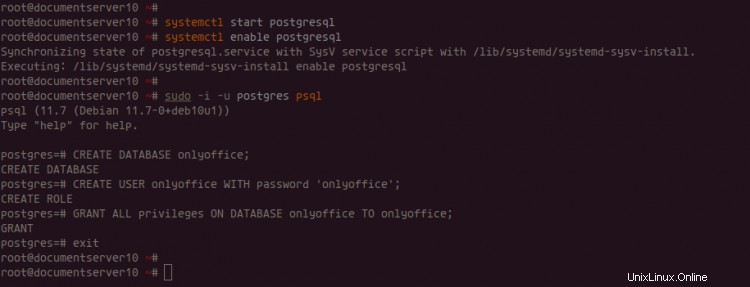
このチュートリアルでは、安全なHTTPSプロトコルでDocument Serverを実行し、DHPARAM証明書を暗号化して生成するために新しいSSL証明書を生成します。
以下のaptコマンドを使用してSSLLetsencrypt証明書を生成するためのCertbotツールをインストールします。
sudo apt install certbot
次に、以下のcertbotコマンドを使用して新しいSSL証明書を生成し、ドメイン名と電子メールアドレスを自分のものに変更してください。
certbot certonly --standalone --agree-tos -m [email protected] -d onlyoffice.hakase-labs.io
certbotコマンドが完了すると、SSL証明書は「/etc/letsencrypt/live/onlyoffice.yourhakase-labs.io」ディレクトリに配置されます。
そして、certbotコマンドラインツールを使用してSSLLetsencryptを正常に生成しました。
次に、opensslバイナリコマンドを使用してDHPARAM証明書を生成します。
'/ etc / ssl / certs'ディレクトリに移動し、以下のopensslコマンドを使用してDHPARAM証明書を生成します。
cd /etc/ssl/certs/
openssl dhparam -out dhparam.pem 4096
また、DHPARAM証明書は「/ etc / ssl/certs」ディレクトリにあります。
その結果、ドキュメントサーバー用のSSLLetsencryptとDHPARAMが生成されました。
このステップでは、OnlyofficeDocumentServerをインストールします。利用可能なリポジトリはDebianSqueeze用ですが、最新のDebianBuster10で動作しています。
まず、OnlyofficeDocumentServerのGPGキーをDebianシステムに追加します。
sudo apt-key adv --keyserver hkp://keyserver.ubuntu.com:80 --recv-keys CB2DE8E5
次に、DocumentServerリポジトリを追加します。
sudo echo "deb https://download.onlyoffice.com/repo/debian squeeze main" | sudo tee /etc/apt/sources.list.d/onlyoffice.list
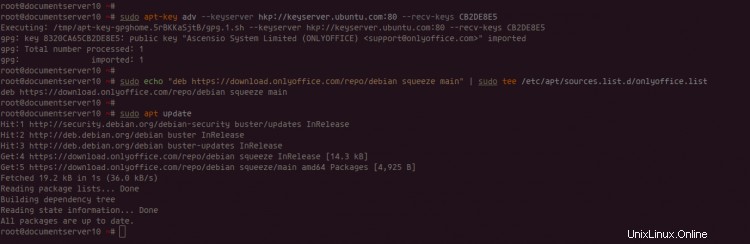
その後、Debianリポジトリリストを更新し、以下のaptコマンドを使用してOnlyofficeDocumentServerをインストールします。
sudo apt update
sudo apt install onlyoffice-documentserver
インストール中に、Document ServerのPostgreSQLデータベースパスワードについて尋ねられます。「onlyoffice」データベースパスワードを入力し、「OK」を選択して続行します。
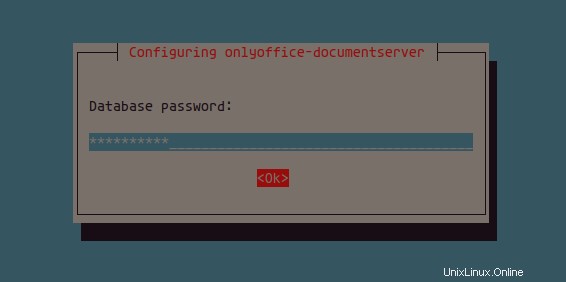
これで、OnlyofficeDocumentServerのインストールが完了します。デフォルトのHTTPポート80で実行されており、Webブラウザからアクセスできます。
このステップでは、HTTPSプロトコルを使用し、SSLLetsencryptとdhparamを使用してDocumentServerのインストールを保護します。
デフォルトでは、Document Serverは、「/ etc / onlyoffice / documentserver /nginx/」ディレクトリにあるNginxWebサーバーの仮想ホスト構成を提供していました。
まず、以下のsystemctlコマンドを使用してNginxサービスを停止します。
systemctl stop nginx
次に、「/ etc / onlyoffice / documentserver / nginx /」ディレクトリに移動し、SSL用のドキュメントサーバー「ds-ssl.conf.tmpl」の仮想ホストテンプレート構成を「ds.conf」にコピーします。
cd /etc/onlyoffice/documentserver/nginx/
cp ds-ssl.conf.tmpl ds.conf
次に、vimエディターを使用してドキュメントサーバー構成「ds.conf」を編集します。
vim ds.conf
ssl_certificateおよびssl_certificate_keyオプションで、SSL証明書パスを使用してパスを変更します。
ssl_certificate /etc/letsencrypt/live/onlyoffice.hakase-labs.io/fullchain.pem;>
ssl_certificate_key /etc/letsencrypt/live/onlyoffice.hakase-labs.io/privkey.pem;
ssl_dhparamオプションのコメントを解除し、DHPARAM証明書のパスを独自のパスに変更します。
ssl_dhparam /etc/ssl/certs/dhparam.pem;
保存して閉じます。
次に、Nginx構成をテストし、エラーがないことを確認してから、Nginxサービスを開始します。
nginx -t
systemctl restart nginx
その結果、DocumentServerはLetsencryptからのSSLを使用したHTTPSセキュア接続で実行されていません。
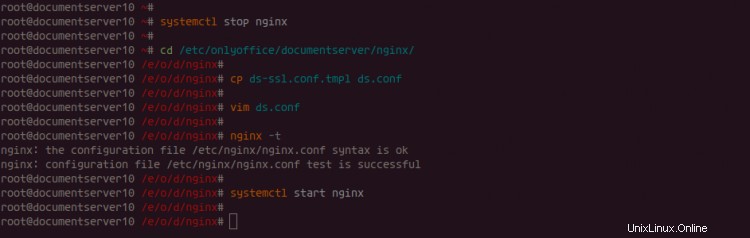
Webブラウザーを開き、アドレスバーにOnlyofficeDocumentServerインストールのドメインを入力します。私のは:
https://onlyoffice.hakase-labs.io/
これで、OnlyofficeDocumentServerが次のように稼働していることを示すページが表示されます。
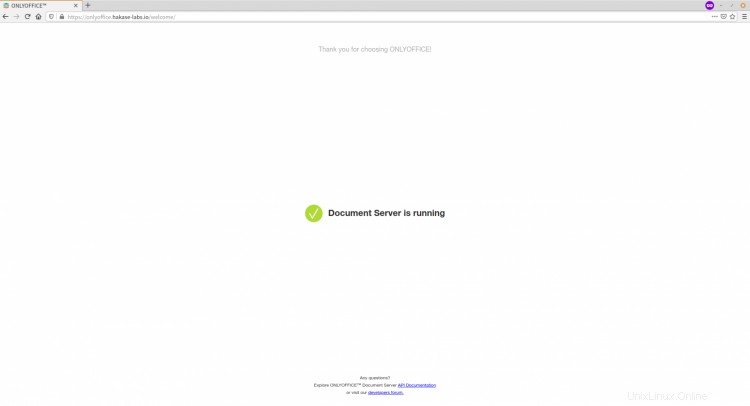
その結果、DebianBuster10へのPostgreSQLおよびNginxWebサーバーを使用したOnlyofficeDocumentServerのインストールが正常に完了しました。